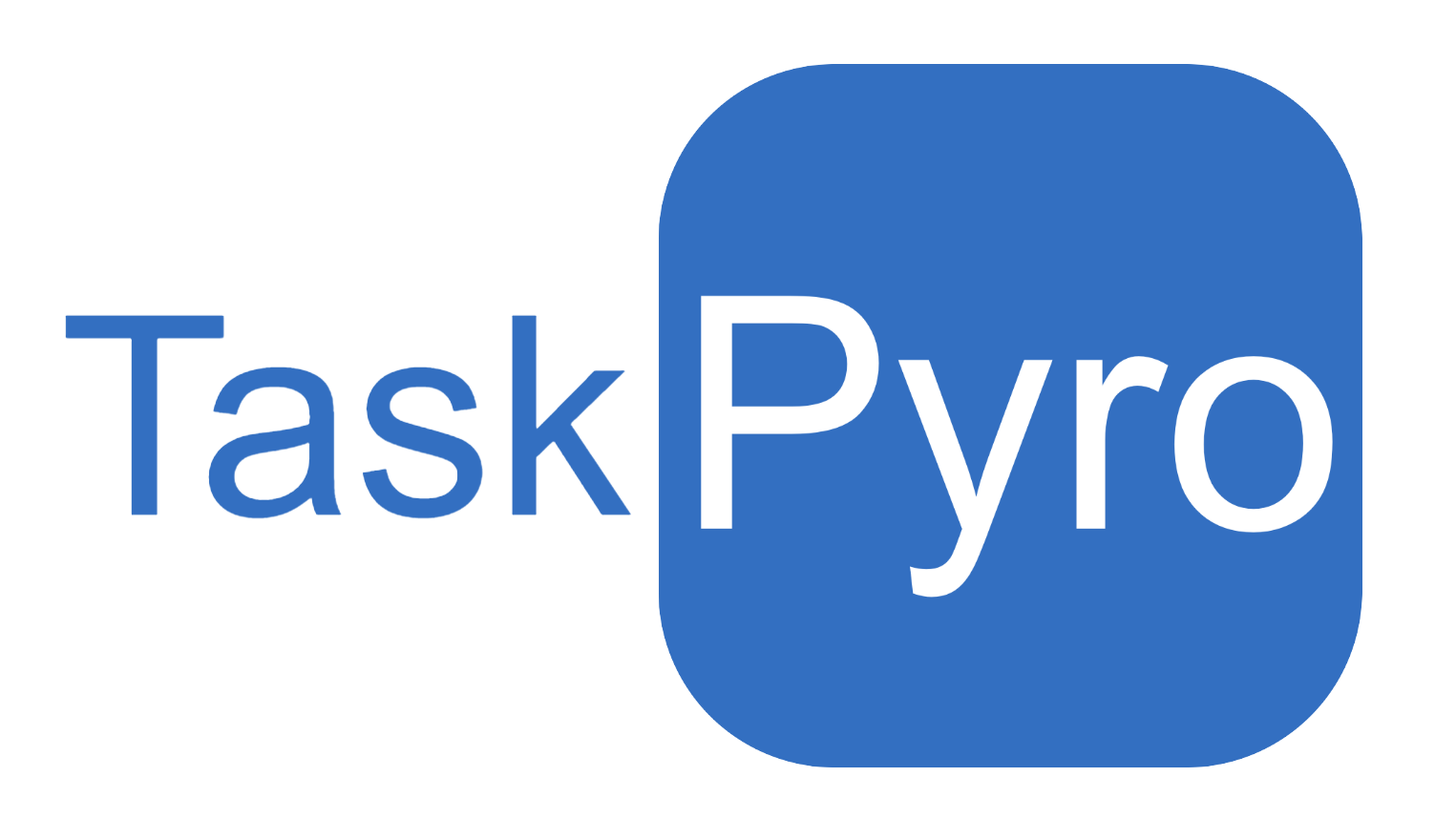2025年5月23日使用指南大约 5 分钟
Scrapy 爬虫样例
以下是一个使用 Scrapy 框架的基础爬虫项目示例:
项目结构
quotes_spider/
├── scrapy.cfg # 项目配置文件
└── quotes_spider/
├── __init__.py
├── items.py # 项目数据模型
├── middlewares.py # 项目中间件
├── pipelines.py # 数据处理管道
├── settings.py # 项目设置
└── spiders/ # 爬虫目录
├── __init__.py
└── quotes.py # 爬虫文件爬虫代码
import scrapy
class QuotesSpider(scrapy.Spider):
# 爬虫的名称,必须唯一
name = "quotes"
# 起始 URL 列表,爬虫将从这些 URL 开始爬取
start_urls = [
'https://quotes.toscrape.com',
]
def parse(self, response):
# 遍历每个名言元素
for quote in response.css('div.quote'):
# 提取名言文本
text = quote.css('span.text::text').get()
# 提取作者姓名
author = quote.css('small.author::text').get()
# 提取标签列表
tags = quote.css('div.tags a.tag::text').getall()
# 生成包含提取信息的字典,并通过 yield 返回
yield {
'text': text,
'author': author,
'tags': tags
}
# 查找下一页的链接
next_page = response.css('li.next a::attr(href)').get()
if next_page is not None:
# 如果存在下一页链接,使用 response.follow 方法继续爬取下一页,并调用 parse 方法处理响应
yield response.follow(next_page, self.parse)在 TaskPyro 中配置运行
配置 Python 虚拟环境
- 在 TaskPyro 的「Python环境管理」页面创建新的虚拟环境
上传爬虫项目
- 在 TaskPyro 的「项目管理」页面创建新项目
- 将完整的 Scrapy 项目文件上传到项目目录中
- 确保项目结构完整,包含所有必要的配置文件
创建爬虫任务
- 在「任务管理」页面创建新任务
- 选择已配置的 Python 虚拟环境
- 设置运行命令:
scrapy crawl quotes -o quotes.json - 配置任务调度方式
运行效果
- 任务启动后,爬虫将自动爬取网站内容
- 数据将保存到 quotes.json 文件中
- 可在任务日志中查看爬取进度和结果
Selenium 自动化样例
使用 Selenium 进行网页自动化操作的示例:
注意
以下配置选项在 TaskPyro 环境中是必须的:
--no-sandbox:禁用沙箱模式,解决容器环境下的权限问题--headless:无界面模式运行,服务器环境必需--disable-gpu:禁用 GPU 加速,避免服务器环境相关问题--disable-software-rasterizer:禁用软件光栅化,提高稳定性--disable-dev-shm-usage:避免 Linux 系统共享内存不足问题
from selenium import webdriver
from selenium.webdriver.chrome.service import Service
import os
service = Service()
options = webdriver.ChromeOptions()
options.add_argument('--no-sandbox')
options.add_argument('--headless')
options.add_argument('--disable-gpu')
options.add_argument('--disable-software-rasterizer')
options.add_argument('--disable-dev-shm-usage')
driver = webdriver.Chrome(service=service, options=options)
try:
driver.get('https://www.bilibili.com')
title = driver.title
print(f"B 站网站的标题是: {title}")
except Exception as e:
print(f"发生错误: {e}")
finally:
driver.quit()Playwright 自动化样例
注意
在使用 Playwright 时,请注意以下重要事项:
- 首次在新环境中运行 Playwright 时,必须先安装 Chromium 浏览器
- 系统重启或更新后,也需要重新执行一次安装命令
- 在代码执行安装安装命令:
playwright install chromium,如下代码示例
使用 Playwright 进行现代网页自动化的示例:
mport asyncio
from playwright.async_api import async_playwright
import subprocess
# 安装 Chromium,第一次在playwright环境下运行,需要先安装如下命令,否则会有异常警告,安装完之后,下次运行则不需要再次执行了
# subprocess.run(["playwright", "install", "chromium"], check=True)
async def main():
async with async_playwright() as p:
# 启动 Chromium 浏览器
browser = await p.chromium.launch(headless=True)
# 创建一个新的浏览器上下文
context = await browser.new_context()
# 在上下文中创建一个新的页面
page = await context.new_page()
try:
# 打开百度首页
await page.goto('http://www.bilibili.com/')
# 获取搜索结果页面的标题
title = await page.title()
print(f"搜索结果页面的标题是: {title}")
except Exception as e:
print(f"发生错误: {e}")
finally:
# 关闭浏览器
await browser.close()
if __name__ == "__main__":
asyncio.run(main())DrissionPage 自动化样例
使用 DrissionPage 进行网页自动化的示例:
from DrissionPage import ChromiumOptions, ChromiumPage
try:
co = ChromiumOptions().auto_port()
co.set_argument('--no-sandbox')
co.set_argument('--headless=new')
co.set_argument('--single-process') # 单进程模式
co.set_argument('--disable-gpu') # 禁用GPU加速
page = ChromiumPage(co)
page.get('about:blank')
page.get('http://www.bilibili.com/')
title = page.title
print(title)
page.close()
page.quit()
finally:
if 'page' in locals():
page.quit()JS逆向示例
在爬虫开发中,经常需要处理一些经过JS加密的数据。以下是一个简单的JS逆向示例,展示如何在Python中调用Node.js实现的加密解密功能:
项目结构
js_reverse_demo/
├── decrypt-v.js # JS加密解密实现
├── main.py # Python调用示例
├── package.json # Node.js项目配置
├── package-lock.json # 依赖版本锁定
└── node_modules/ # Node.js依赖包
└── crypto-js/ # AES加密库JS加密解密实现
// decrypt-v.js
const CryptoJS = require('crypto-js');
function encryptMessage(message, secretKey) {
return CryptoJS.AES.encrypt(message, secretKey).toString();
}
function decryptMessage(encryptedMessage, secretKey) {
const bytes = CryptoJS.AES.decrypt(encryptedMessage, secretKey);
return bytes.toString(CryptoJS.enc.Utf8);
}Python调用示例
# main.py
import execjs
with open('decrypt-v.js', 'r') as f:
jscontent = f.read()
context= execjs.compile(jscontent)
# 调用加密和解密函数
encrypted_message = context.call('encryptMessage', 'Hello, World!', 'secret-key')
print(f"Encrypted Message: {encrypted_message}")
decrypted_message = context.call('decryptMessage', encrypted_message, 'secret-key')
print(f"Decrypted Message: {decrypted_message}")运行效果
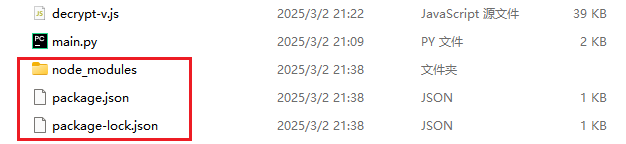
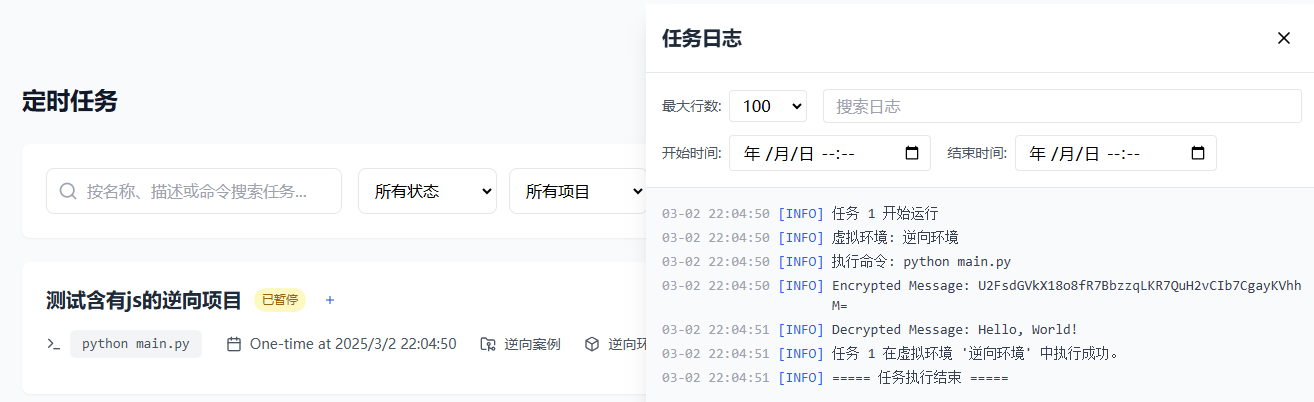
在 TaskPyro 中配置运行
本地环境准备
- 确保本地已安装 Node.js
- 在项目目录下运行
npm install xxx安装依赖 - 确认 node_modules 目录已生成
上传项目
- 在 TaskPyro 的「项目管理」页面创建新项目
- 将完整项目目录(包含 node_modules)上传到平台
- 确保所有文件结构完整
创建任务
- 在「任务管理」页面创建新任务
- 选择 Python 环境
- 设置运行命令:
python main.py - 配置任务调度方式
运行效果
- 任务启动后会自动执行加密解密测试
- 可在任务日志中查看运行结果
- 输出包含原文、密文和解密后的文本